Lors de sa présentation, l’Alienware AW3423DW avait déjà attiré notre regard grâce à une fiche technique d’exception. On peut notamment y trouver la mention d’une dalle QD-Oled, la première sur le marché du PC, mais aussi des certifications G-Sync Ultimate et HDR True Black 400 ainsi qu’un pic de luminosité annoncé à 1000 cd/m². Le tout pour un écran 3440 x 1440 pixels, dont le taux de rafraichissement à 175 Hz. Sur le papier, c’est un écran qui semble cocher toutes les cases pour convenir à un gamer, mais aussi afficher une image de qualité pour les autres types de contenu.
Notre intérêt pour l’écran a encore grandi quand Alienware a annoncé un prix de lancement de 1300 euros, bien en dessous du prix auquel on pouvait s’attendre venant d’une telle vitrine technologique et d’une marque réputée onéreuse comme Alienware.
Fiche technique
| Modèle | Dell Alienware 34 QD-OLED (AW3423DW) |
|---|---|
| Dimensions | 30,57 cm x 81,53 cm |
| Écran incurvé | Oui |
| Taille de l’écran | 32 pouces |
| Facteur de forme | 21:9 |
| Définition | 3440 x 1440 pixels |
| Fréquence d’affichage | 175 Hz |
| Temps de réponse | 0,1 ms |
| Luminosité maximale | 1000 cd/m² |
| Nombre de ports HDMI | 2 |
| Nombre de ports DisplayPort | 1 |
| Hauts-parleurs intégrés | Non |
| USB | Oui |
| Poids | 10,37 kg |
| Prix | 1 099 € |
| Fiche produit |
Ce moniteur nous a été prêté par Dell dans le cadre du test.
Design
L’Alienware AW3423DW est un large écran de 34 pouces incurvé au format 21:9. C’est toujours impressionnant la première fois que l’on voit ce genre de moniteur posé sur un bureau : ça prend forcément beaucoup de place face à un écran plus classique. Avec une courbure de 1800R, l’écran reste suffisamment plat pour offrir une lecture agréable en dehors des jeux vidéo, sans briser l’immersion dans ces derniers.

L’écran présente des finitions dans la bonne moyenne, mais disons-le, ce n’est pas dans ce domaine que la marque a dépensé le plus gros de son budget. On a donc un châssis composé essentiellement en plastique mat, agréable sous les doigts, mais définitivement peu qualitatif. Le public cible, les joueurs, n’est pas réputé pour demander un design particulièrement sobre avec des matériaux nobles d’après les fabricants. Pas d’aluminium ici, mais un logo rétroéclairé par LED qu’il sera possible de configurer. Finalement, le châssis est un élément de design pas si important : hormis pour la beauté de votre intérieur, vous allez rarement admirer le dos de votre écran, avouons-le.

Face à l’écran, c’est plutôt l’intégration de dalle que vous aurez sous les yeux. Les bords sont assez fins, c’est ce que l’on attend d’un écran moderne. Le vrai bémol, c’est le rebord inférieur, sur lequel on retrouve le logo de la marque Alienware. Il s’agit d’une bande plastique posée par-dessus le reste du produit et on peut facilement y glisser l’ongle. Autrement dit, on a l’impression que l’on pourrait aisément l’arracher en tirant. Le genre de détails qui ne rassure pas vraiment. On retrouve aussi un défaut des design d’écran Dell : le contour du châssis en plastique dépasse légèrement de la vitre de la dalle et permet à la poussière de s’y glisser sur le long terme.
Connectique
Difficile d’être mécontent devant la belle sélection de ports offerts par Alienware sur cet écran. On retrouve un port DisplayPort 1.4, deux ports HDMI 2.0 et une sortie casque jack 3,5 mm. Autre bon point, l’écran intègre un hub USB 3.0 avec deux ports USB-A 3.0. C’est pratique, ça permet de connecter quelques périphériques comme une webcam sur l’écran.

Dernier point à relever : l’écran intègre son bloc d’alimentation. Il suffit donc de connecter un câble classique pour allumer l’écran. C’est pratique pour celles et ceux qui utilisent un bureau assis/debout, ce qui demande un câble plus long que celui fourni.

Dell a aussi réfléchi la gestion des câbles de bout en bout. Un cache permet de masquer les ports à l’arrière de l’écran et le pied propose un guide pour les fils, plutôt pratique à utiliser. Au final, on a un écran qui, s’il prend de la place, sait rester aussi discret que possible et permet de ranger correctement son espace de jeu ou de travail.
Support
L’écran est proposé avec un pied assez simple à monter. Seulement une vis à main pour fixer la base et le pied, puis on peut faire glisser l’écran sur le socle. Cela prend quelques minutes, montre en main, sans avoir besoin du moindre outil.

Une fois l’installation terminée, on retrouve l’excellent travail effectué par Dell sur la plupart de ses écrans. Le pied est complet et ergonomique : on peut ajuster la hauteur de l’affichage, le faire légèrement pivoter sur les côtés ou d’avant en arrière.


Découvrez les offres de pCloud : 2, 5 ou 10 To de stockage, situés dans des serveurs européen et sans abonnement, pour 5 personnes. Le gestionnaire de mots de passe est offert !
Avec un tel format d’affichage et une dalle incurvée, on n’imagine pas vraiment pouvoir régler l’écran en mode portrait et cette option n’est pas proposée. Si c’est réellement votre besoin, notez que l’écran Alienware est compatible VESA, ce qui signifie qu’il est possible d’utiliser d’autres supports que celui fourni par Dell.
On pourrait certainement trouver à redire sur certains choix de design, mais dans l’ensemble, on sent qu’Alienware est la marque gaming d’un spécialiste des écrans de travail qui sait penser design et ergonomie conjointement. Cela donne un écran de jeu qui est pratique à installer et poser sur son bureau et dont on peut ajuster l’affichage pour son confort.
Qualité de l’image : que vaut la première dalle QD-OLED ?
Sur le papier, difficile de pas être séduit par la promesse de l’Alienware AW3423DW : dalle QD-OLED aux contrastes infinis, certification G-Sync Ultimate, définition 3440 x 1440 pixels, 175 Hz de taux de rafraichissement et promesse d’un HDR inégalé. Voyons cela en détail.
Un défaut technologie parfois gênant à l’œil nu
Commençons d’emblée par parler d’un problème avant de couvrir l’écran de louanges. Dès le premier allumage, nous avons pu noter un élément gênant à l’affichage. Selon les conditions, en particulier avec du texte blanc sur fond sombre, on peut observer une aberration chromatique : l’écriture tourne au vert sur le dessus et au violet sur le dessous. Sur les paramètres de Windows avec le thème sombre activé, c’était particulièrement visible. Nous sommes parvenus à capturer en photo ce que peut donner cette aberration chromatique.

Nous avons pu identifier l’origine de ce problème en observant la disposition des sous-pixels de la dalle. S’il s’agit bien d’une disposition RGB et non-Pentile, on peut noter que les sous-pixels sont disposés comme un triangle, avec le vert sur l’angle supérieur, le rouge et le bleu sur les angles inférieurs. Il suffit d’observer les sous pixels pour voir à l’œil nu un contour supérieur vert sur les lettres.
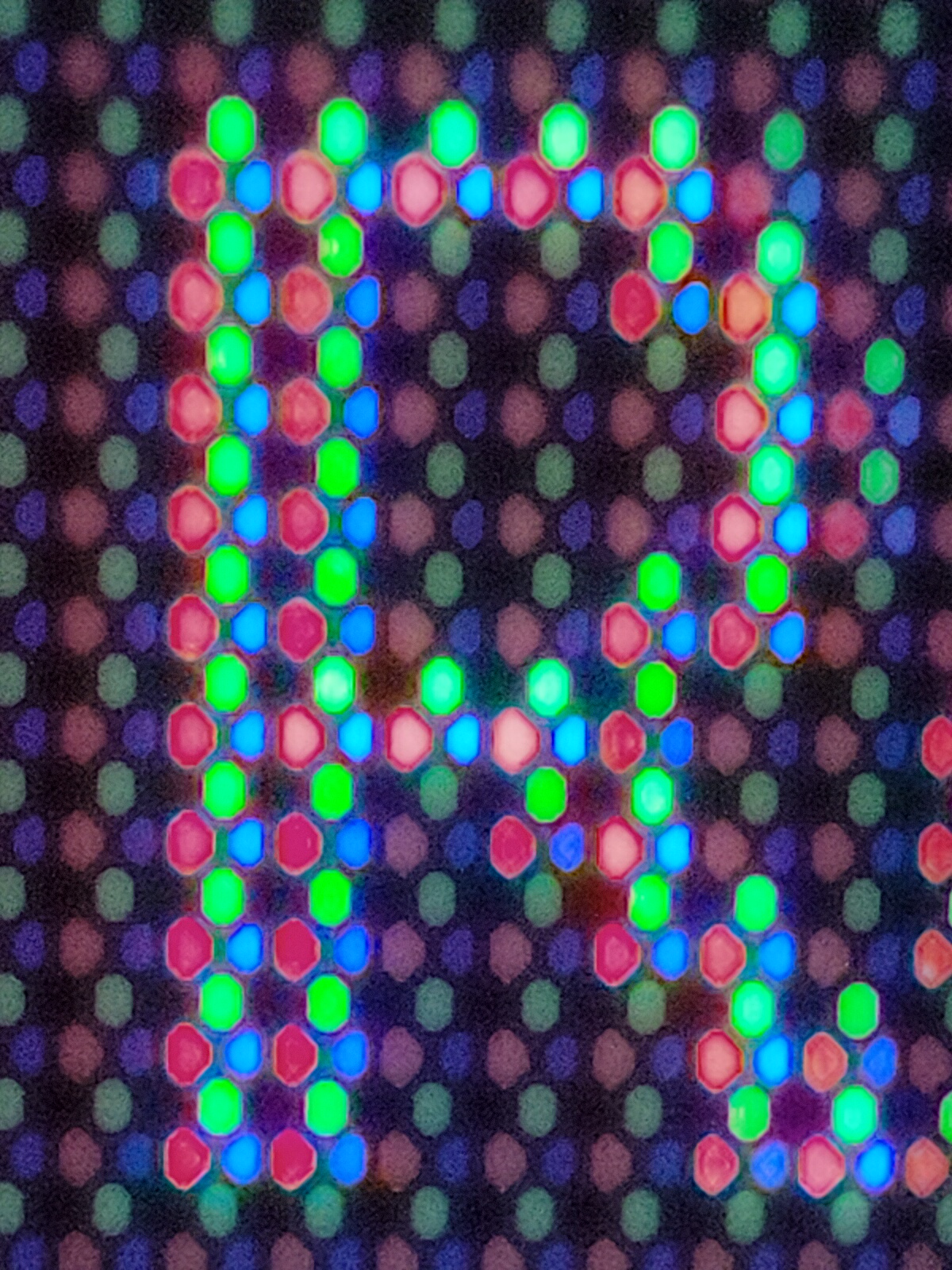
Alors attention, si l’on peut noter facilement le problème en définition native avec les réglages par défaut de l’écran. On doit confesser que l’on avait parfois du mal à discerner ce problème en usage quotidien. Cela va dépendre des utilisateurs. Pour tenter de mitiger ce problème, nous avons augmenté l’échelle utilisée par Windows à 120 %, pour que les contours des lettres utilisent plutôt un pixel entier, mais cela ne va pas corriger le problème physique qui vient de la dalle Samsung.
De même, on ne pense pas qu’une mise à jour logicielle pourrait corriger ce problème. Si c’est quelque chose qui vous gêne, il faudra faire avec. Dans notre cas, nous avons pu utiliser l’écran pendant deux semaines en oubliant assez aisément le problème. Mais là encore, cela va dépendre de l’œil de l’observateur.
L’effet « waouh » est bien là
Une fois ce problème dûment signalé, on peut parler des qualités de cet écran Alienware. Et il y en a beaucoup. Tout d’abord, et c’est le plus évident, une dalle Oled fait toujours son petit effet devant nos yeux. D’autant plus que l’on parle ici du premier écran Oled de PC pour jouer. Les contrastes sont infinis et la luminosité maximale particulièrement intéressante, d’autant plus quand on utilise le mode HDR de Windows. L’effet « waouh » est immédiat, peu importe le type de contenu que l’on demande d’afficher à l’écran. Bon OK, peut-être pas un tableau Excel. Que ce soit des vidéos sur YouTube, un stream sur Twitch ou un jeu vidéo, le contenu est toujours sublimé. J’ai rarement testé un produit qui a fait tourner autant de têtes dans la rédaction.
Nous avons évidemment testé cet écran avec notre sonde colorimétrique et le logiciel Calman Ultimate. Il faut avant de passer aux résultats expliquer que cet écran est réglé par défaut pour proposer une certification True Black HDR400. Ce qui, en principe, limite la luminosité maximale à 400 cd/m². Pourtant, la dalle est également promise avec des pics de luminosité maximum de 1000 cd/m². Pour atteindre ce niveau, il faut activer l’option dans l’interface de l’écran, nous y reviendrons.
Les angles de vision proposés par l’écran sont également tout bonnement excellents. Même en étant situé sur le côté de l’écran, en dessous, ou au-dessus, l’image reste parfaitement lisible.
Une excellente calibration
Nous commençons par mesurer le spectre de couleurs dont l’écran est capable. D’après nos résultats, l’Alienware AW3423DW affiche sans problème 106,74 % du spectre DCI-P3 et 159 % sRGB, 72 % du spectre AdobeRGB, ce qui excède nos critères. Il faut ensuite mesurer la précision avec laquelle ces couleurs sont affichées, la fameuse calibration. Dell fournit dans la boite un rapport de calibration en usine permettant déjà de se faire une première idée des efforts faits par le fabricant.
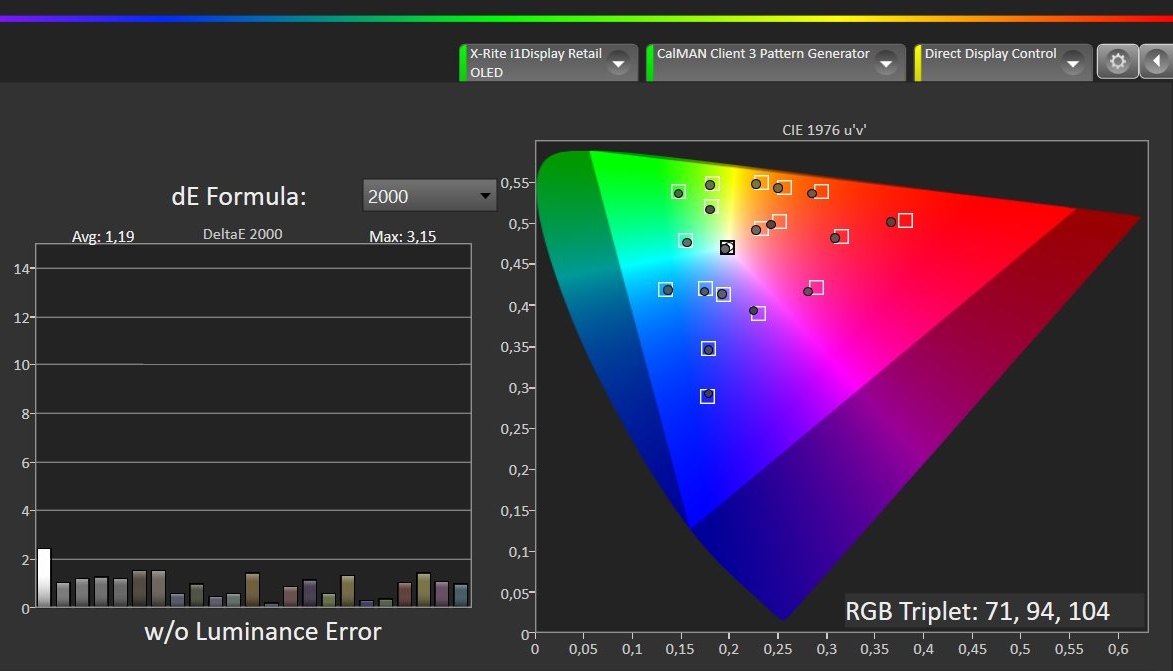
Nous testons d’abord l’écran en mode SDR, c’est-à-dire sans l’activation du HDR. Là encore, c’est tout simplement excellent, nous obtenons un deltaE moyen de seulement 2,09, ce qui signifie que la différence entre la couleur demandée et la couleur affichée est invisible à l’œil nu (c’est le cas avec un deltaE de 3 ou inférieur). Avec le HDR activé, le résultat reste excellent avec un deltaE de 1,19 en moyenne.
Et la latence dans les jeux ?
Alienware oblige, il s’agit d’un écran avant tout destiné pour les jeux vidéo avec son excellent taux de rafraichissement de 175 Hz. Nous avons testé la latence d’affichage de l’écran en 175 Hz et en 144 Hz. Il faut garder à l’esprit que l’activation du mode 175 Hz se fait au prix d’un affichage 8 bits, avec moins de couleurs à l’écran. Dans les deux cas, nous obtenons des résultats excellents, et si vous ne jouez pas à des jeux compétitifs de haut niveau, le mode 144 Hz est parfaitement suffisant.
En mode 144 Hz, nous relevons une latence système moyenne de seulement 12,6 ms, ce qui est parfaitement convenable. En mode 175 Hz, la latence descend à 10,9 ms en moyenne, c’est mieux, mais franchement imperceptible.
Interface
L’écran intègre une interface OSD accessible depuis un bouton central faisant aussi office de joystick. On se balade ainsi dans les menus avec ce seul moyen d’interaction : vers le haut, le bas, la gauche ou la droite pour choisir un menu et en appuyant pour confirmer son choix.

Le menu va à l’essentiel et la traduction en français manque un peu de précision. On a parfois des menus qui sont inaccessibles sans vraiment que l’interface explique pourquoi. Par exemple en activant le HDR, l’écran ne propose plus de régler la luminosité. C’est logique, puisque c’est justement le PC qui va sélectionner la luminosité au travers du HDR, mais il serait intéressant de l’expliquer à l’utilisateur plutôt que de simplement griser le menu. Le menu qui devrait intéresser principalement les utilisateurs est celui qui permet de choisir entre le mode HDR 400 True Black et le mode HDR 1000.
C’est aussi au travers de cette interface que vous pourrez contrôle la couleur du logo Alienware qui s’illumine grâce aux LED à l’arrière de l’écran.
Pour préserver l’écran au maximum des problèmes de burn-in, Dell intègre deux options dans l’interface OSD de l’écran. La première permet de « rafraichir les pixels » individuellement, alors que la seconde propose un rafraichissement de la dalle Oled complète. Dans les deux cas, il s’agit de forcer les pixels à changer d’état pour empêcher qu’un pixel ne devienne définitivement statique.
Consommation
Nous avons mesuré la consommation de l’écran dans plusieurs situations (vidéo HDR, jeu ou affichage du bureau Windows) et l’on obtient une consommation en moyenne de 14 watts. En veille, la consommation tombe à seulement 1 watt.
La garantie anti burn-in de Dell
Évidemment l’utilisation de l’Oled sur PC fait poser la question du burn-in. Ce fameux phénomène qui imprime une image fantôme sur les écrans Oled sur le long terme quand des éléments d’interface sont trop statiques (comme la barre des tâches par exemple). Tout d’abord, il s’agit ici d’une dalle Samsung de dernière génération et les fabricants d’écrans ont fait des efforts d’année en année pour tenter de retarder au maximum l’apparition de ce problème.
Surtout, nous pouvons mentionner ici la garantie spéciale mise en place par Dell. Le fabricant promet en effet 3 ans de service d’échange avancé qui prévoit « le remplacement de votre écran sans frais supplémentaires, même si un seul pixel est défectueux ». La marque précise que « nous vous envoyons un écran de rechange le jour ouvré suivant votre demande. (Comprend le burn-in d’écran OLED) ». C’est plutôt rassurant pour les trois premières années de vie du produit.
Prix et disponibilité
L’Alienware AW3423DW est disponible à partir de 1298,21 euros sur le site officiel de Dell.
Avec un prix supérieur à 1000 euros, c’est évidemment un écran que l’on peut considérer comme cher. Mais si l’on ramène ses caractéristiques et ses qualités au-devant de ce tarif, nous avouons avoir été plutôt surpris par la pratique tarifaire d’Alienware, pourtant habitué à plutôt vendre ses produits à prix élevé. C’est difficile de parler de « bon plan » pour un appareil à 1300 euros, mais on a en tout cas un rapport qualité-prix qui n’a pas à rougir face à la concurrence.
Certains liens de cet article sont affiliés. On vous explique tout ici.



























Ce contenu est bloqué car vous n'avez pas accepté les cookies et autres traceurs. Ce contenu est fourni par Disqus.
Pour pouvoir le visualiser, vous devez accepter l'usage étant opéré par Disqus avec vos données qui pourront être utilisées pour les finalités suivantes : vous permettre de visualiser et de partager des contenus avec des médias sociaux, favoriser le développement et l'amélioration des produits d'Humanoid et de ses partenaires, vous afficher des publicités personnalisées par rapport à votre profil et activité, vous définir un profil publicitaire personnalisé, mesurer la performance des publicités et du contenu de ce site et mesurer l'audience de ce site (en savoir plus)
En cliquant sur « J’accepte tout », vous consentez aux finalités susmentionnées pour l’ensemble des cookies et autres traceurs déposés par Humanoid et ses partenaires.
Vous gardez la possibilité de retirer votre consentement à tout moment. Pour plus d’informations, nous vous invitons à prendre connaissance de notre Politique cookies.
Gérer mes choix